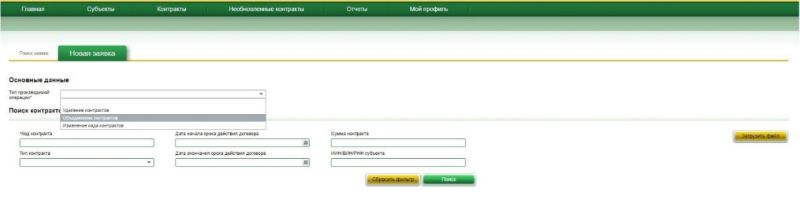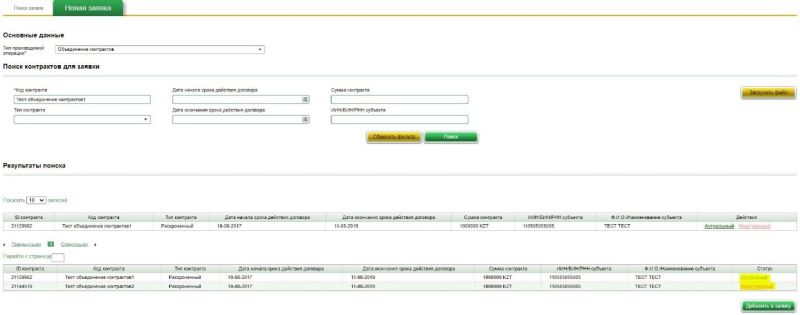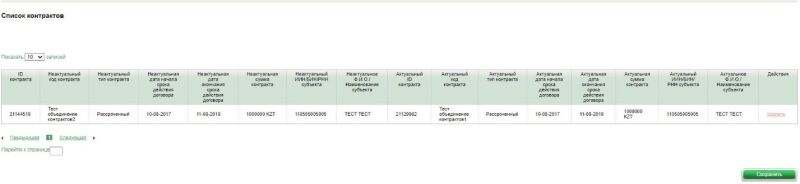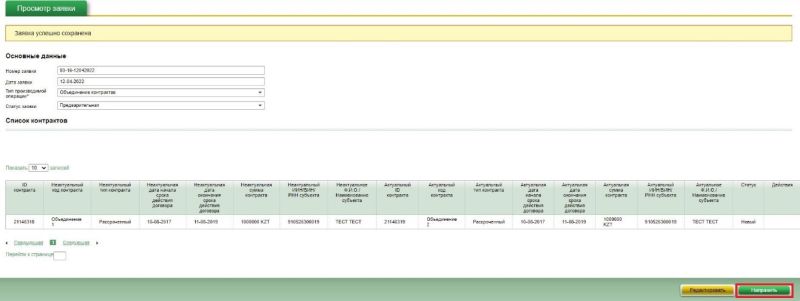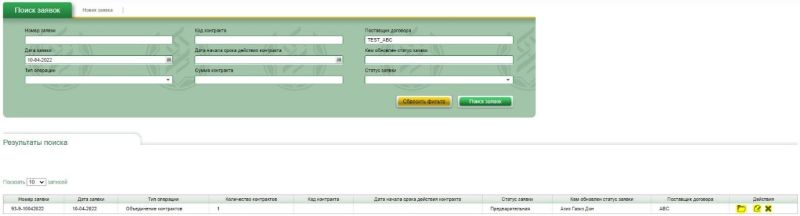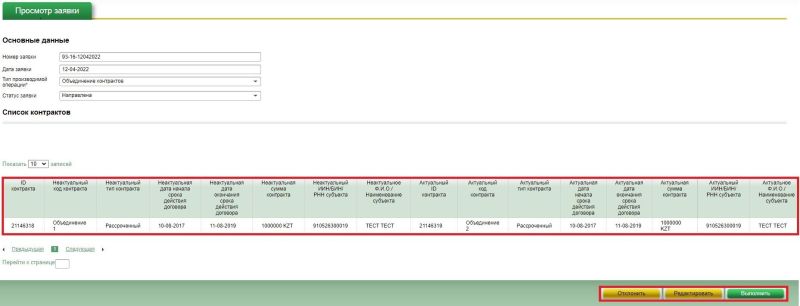Удаление и объединение контрактов: различия между версиями
| Строка 127: | Строка 127: | ||
[[Файл:Снимок3.jpg|none|800px|подпись]] | [[Файл:Снимок3.jpg|none|800px|подпись]] | ||
| + | |||
| + | |||
| + | 1.1.4 После нажатия на кнопку «Сохранить» система автоматически произведет сверку контрактов. Если сверка произведена успешно, то у Сотрудника1 появится возможность направить заявку Сотруднику2 на рассмотрение, согласование и последующее ее выполнение. Для этого Сотруднику1 необходимо нажать на кнопку «Направить». | ||
| + | |||
| + | |||
| + | [[Файл:Снимок4.jpg|none|800px|подпись]] | ||
| + | |||
| + | |||
| + | В случае, если при сверке контрактов система найдет ошибки, то заявка сохранится и в столбце «Статус» появится ссылка «Ошибка», кликнув по которой можно посмотреть тексты ошибок. | ||
| + | |||
| + | |||
| + | [[Файл:Снимок5.png|none|800px|подпись]] | ||
| + | |||
| + | |||
| + | 1.1.5 Далее, отправленную заявку на объединение будет рассматривать Сотрудник2. Для рассмотрения заявки Сотруднику2 необходимо найти созданную заявку в графе «Операции с контрактами» → «Поиск заявок». Поиск заявки возможно осуществить по любым параметрам поиска (предпочтительно использовать поле «Номер заявки»). | ||
| + | |||
| + | |||
| + | [[Файл:Снимок6.jpg|none|800px|подпись]] | ||
| + | |||
| + | |||
| + | 1.1.6 Перейдя в созданную заявку нажатием на кнопку , откроется страница с информацией о контрактах, над которыми выполняется операция объединения, а также возможность производить операции над заявкой «Отклонить», «Редактировать» и «Выполнить». | ||
| + | |||
| + | |||
| + | [[Файл:Снимок7.jpg|none|800px|подпись]] | ||
Версия от 06:38, 16 января 2023
| Главная страница | Предыдущая страница |
Процедура удаления или объединения контракта в ИС БДКИ осуществляется Поставщиком самостоятельно в соответствии с Порядком.????
ВНИМАНИЕ: поставщик несет ответственность за любой факт ненадлежащего удаления или объединения контракта (-ов).
Порядок получения доступа к функционалу удаления и объединения контрактов
- подписать соответствующее дополнительное соглашение к договору с ГКБ;
- определить не менее 2-х сотрудников, которые будут исполнять процедуру удаления или объединения контрактов;
- заполнить формы доступов к ролям, в соответствии с шаблонами размещенными по этой ссылке; (ДОБАВИТЬ ССЫЛКУ НА ШАБЛОНЫ)
- направить заявку, с вложенными заполненными формами доступов на support@mkb.kz;
- ожидать предоставления доступов сотрудниками АО "Государственного кредитного бюро" .
ВНИМАНИЕ: нельзя присваивать одному сотруднику две роли "Пользователь/Исполнитель" и "Суперпользователь/Контролер", это должны быть два разных сотрудника
Правила удаления контрактов
Удаление контрактов в отношении субъектов кредитных историй в ИС БДКИ осуществляется:
1) на основании судебного акта, вступившего в законную силу;
2) по иным обстоятельствам/причинам на основании решения уполномоченного лица или коллегиального органа.
- контракты, по которым перечисление денег на счет субъекта кредитной истории фактически не производилось;
- снятия перечисленных денег по контракту субъектом кредитной истории фактически не производилось;
- в случае технических сбоев, повлекших ненадлежащую передачу данных по субъекту кредитной истории;
- при дублировании контрактов (то есть направлении одного и того же контракта более одного раза);
- в случае иных выявленных и подтвержденных Поставщиком причин предоставления недостоверной информации.
В случае, если было произведено неверное удаление контрактов, то в системе существует возможность вернуть последние изменения.
Восстановление удаленных контрактов, производится путем нажатия на кнопку «Откатить изменения» на обработанной заявке
Данная возможность предусмотрена только для пользователя с ролью «Суперпользователь/Контролер».
Правила объединения контрактов
При объединении контрактов осуществляется перенос недостающей информации в основной актуальный контракт (при этом неактуальный контракт переходит в историю).
Объединение контрактов при дублировании (то есть направлении одного и того же контракта более одного раза), производится на основании данных, подтверждающих такое дублирование.
В случае, если контракты для объединения были выбраны неверно, то в системе существует возможность откатить изменения и вернуть объединенные контракты в первоначальное состояние.
Возврат объединенных контрактов в первоначальное состояние, производится путем нажатия на кнопку «Откатить изменения», на обработанной заявке.
Данная возможность предусмотрена только для пользователя с ролью «Суперпользователь/Контролер».
Порядок удаления контрактов
Инструкция
зайди сюда
сделай то
скрины
Порядок объединения контрактов
Инструкция
зайди сюда
сделай то
скрины
Более детальная информация в документе ниже:
Медиа:КРАТКАЯ_ПОЛЬЗОВАТЕЛЬСКАЯ_ИНСТРУКЦИЯ_УДАЛЕНИЕ_И_ОБЪЕДИНЕНИЕ_КОНТРАКТОВ.docx
Подача заявки на объединение контрактов
1.1.1 Процесс объединения контрактов инициируется путем создания заявки с выбранным типом проводимой операции «Объединение контрактов».
1.1.2 В поле «Код контракта», либо используя иной фильтр поиска, необходимо найти и выбрать в системе контракты, которые необходимо объединить. Далее напротив каждого контракта пользователем проставляется соответствующий статус «Актуальный»/ «Неактуальный». После того, как статусы определены, необходимо нажать на кнопку «Добавить в заявку». После процедуры объединения все учетные записи по неактуальному контракту запишутся в специфическую информацию по актуальному контракту.
1.1.3 После нажатия на кнопку «Добавить в заявку», в таблице блока «Список контрактов» отобразится созданная заявка, в которой отражены данные обоих контрактов,
Важно! Перед сохранением заявки необходимо сверить все данные. Если данные отражены корректно, то сохраняем заявку, нажав на кнопку «Сохранить». В случае, если визуально найдены неточности или расхождения в данных по контрактам, заявку можно отредактировать путем нажатия на кнопку «Редактировать» либо удалить заявку, нажав ссылку «Удалить» в столбце «Действия».
1.1.4 После нажатия на кнопку «Сохранить» система автоматически произведет сверку контрактов. Если сверка произведена успешно, то у Сотрудника1 появится возможность направить заявку Сотруднику2 на рассмотрение, согласование и последующее ее выполнение. Для этого Сотруднику1 необходимо нажать на кнопку «Направить».
В случае, если при сверке контрактов система найдет ошибки, то заявка сохранится и в столбце «Статус» появится ссылка «Ошибка», кликнув по которой можно посмотреть тексты ошибок.
1.1.5 Далее, отправленную заявку на объединение будет рассматривать Сотрудник2. Для рассмотрения заявки Сотруднику2 необходимо найти созданную заявку в графе «Операции с контрактами» → «Поиск заявок». Поиск заявки возможно осуществить по любым параметрам поиска (предпочтительно использовать поле «Номер заявки»).
1.1.6 Перейдя в созданную заявку нажатием на кнопку , откроется страница с информацией о контрактах, над которыми выполняется операция объединения, а также возможность производить операции над заявкой «Отклонить», «Редактировать» и «Выполнить».